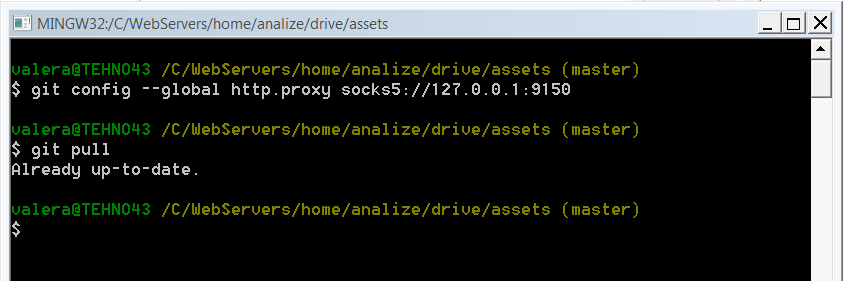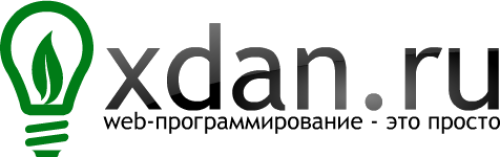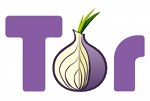 Блокировки сайтов Роскомнадзора, до поры до времени не волновали меня. Либо мой провайдер не особо торопился исполнять блокировку, либо я не посещал заблокированные сайты Однако ребята с этой организации добрались и до меня. Нет, они не заблокировали мои сайты. Они заблокировали, святая святых открытых разработок - github.com. Какой удар они наносят отрасли, да и экономике РФ они похоже не понимают. Эта добровольная изоляция. И нам теперь с ней жить. На нем размещена дюжена моих проектов, и несколько уже имеют больше 100 звезд. Меня, как веб разработчика это особенно напрягает, ибо я один из тех, кто приложил руку к становлению интернета, за плечами сотни сайтов, сотни разработок. И вот, меня от всего этого отключают. С этим я мириться не намерен.
Блокировки сайтов Роскомнадзора, до поры до времени не волновали меня. Либо мой провайдер не особо торопился исполнять блокировку, либо я не посещал заблокированные сайты Однако ребята с этой организации добрались и до меня. Нет, они не заблокировали мои сайты. Они заблокировали, святая святых открытых разработок - github.com. Какой удар они наносят отрасли, да и экономике РФ они похоже не понимают. Эта добровольная изоляция. И нам теперь с ней жить. На нем размещена дюжена моих проектов, и несколько уже имеют больше 100 звезд. Меня, как веб разработчика это особенно напрягает, ибо я один из тех, кто приложил руку к становлению интернета, за плечами сотни сайтов, сотни разработок. И вот, меня от всего этого отключают. С этим я мириться не намерен.
На просторах сети я встречал мнение, что блокировки сайтов вещь нужная. Эти люди забыли, что такое свобода слова и что цензура в любом проявлении это зло.
Есть много способов обхода "Большого Российского файрвола": прокси сервера, tor сети, VPN, сайты анонимайзеры или просто RDP на удаленном компьютере. Среди них есть как платные, так и бесплатные варианты. С прокси серверами все относительно просто - купил прокси, вставил в браузере в настройках подключения, живешь и не кашляешь. С vpn заморочек больше, но принцип тот же. Сайты анонимайзеры помогут зайти на сайт, не помогут использовать другой софт, который также подключается к заблокированному ресурсу.
С этой задачей, как нельзя лучше справился tor. Хотя мне не нужен постоянный доступ к запрещенным сайтам, конечной целью был заход на github.com и подключение к нему через git.exe для слива репозитория, однако вам ничего не мешает использовать этот способ для заходя на другие заблокированные в вашей стране скайты.
Далее простой алгоритм, как восстановить доступ к github.com
Качаем пакет tor здесь. Не забудьте указать русский язык. Запускаем torbrowser-install-4.0.2_ru.exe Выбираем подходящую папку, Далее - Далее.
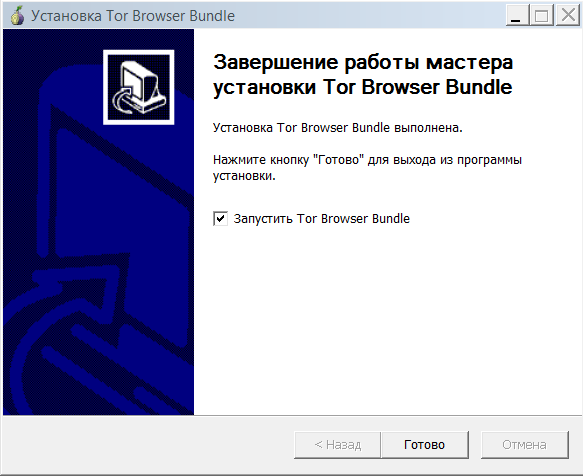
конец установки Tor
По завершению установки запустится настройщик подключения. Далее делаем все как я:
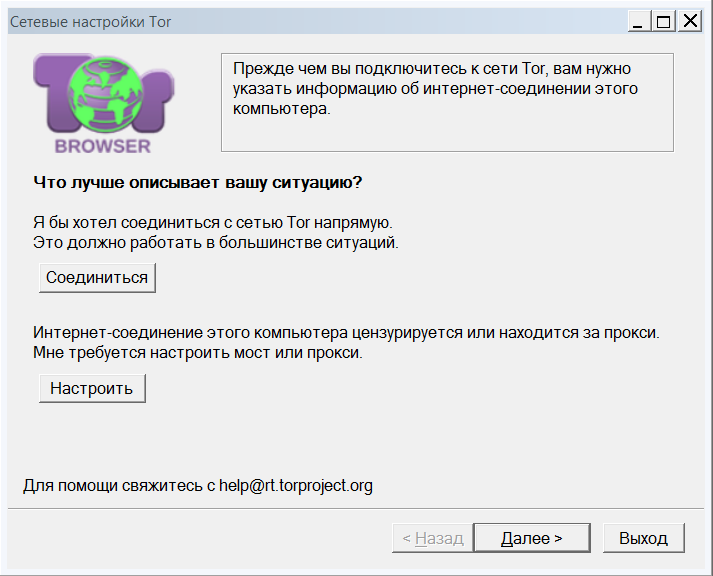
первый шаг настройки подключения Tor
Жмем кнопку Настроить
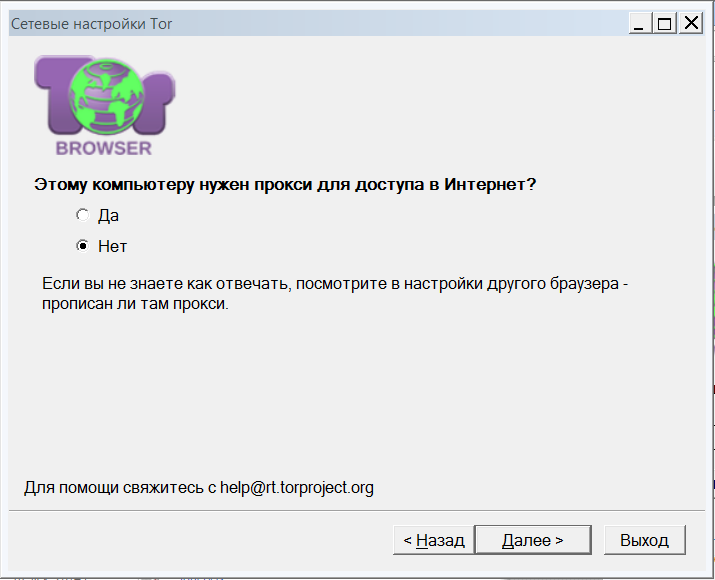
прокси нам не нужен
Выбираем Нет жмем Далее
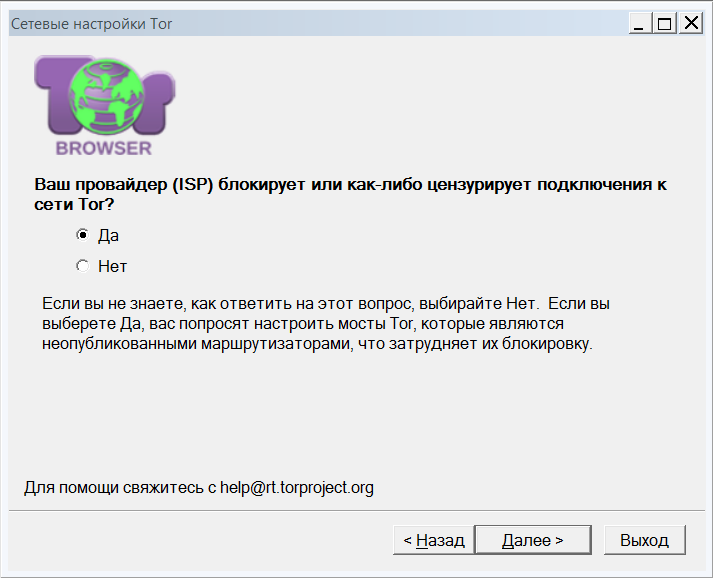
третий шаг настройки подключения tor
Выбираем Да жмем Далее
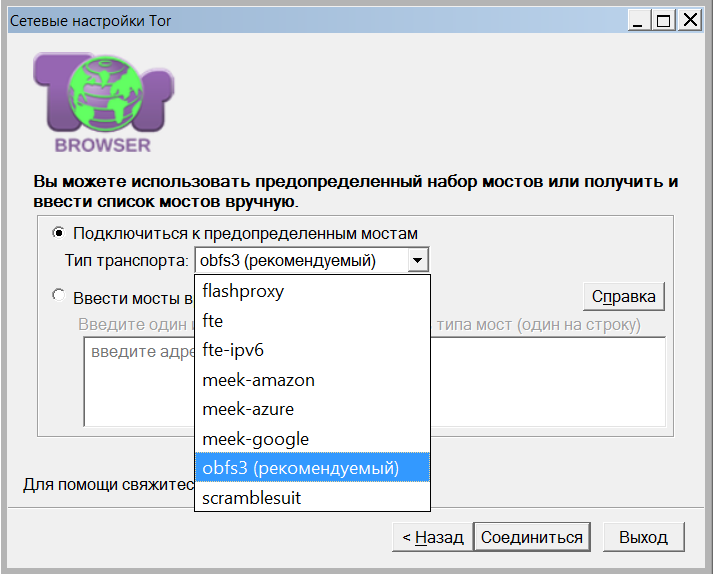
Четвертый шаг настройки подключения к Tor сети
На этом шаге, вам возможно придется выбрать иной от рекомендованного вариант. На Хабре говорят, что лучший это meek-azure
Жмем Соединиться, выходит окно соединения
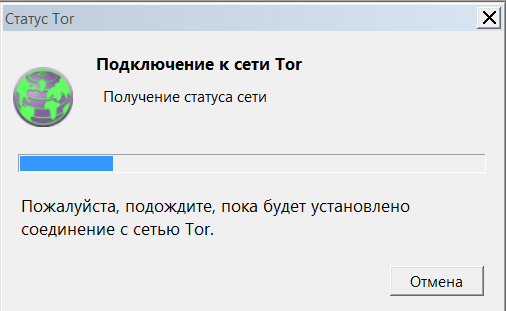
Окно проверки соединения с сетью Tor
Если соединение прошло успешно, будет запущен браузер Tor через который, помимо внутренних сайтов Tor, вы можете зайти на любой другой сайт. Профит!
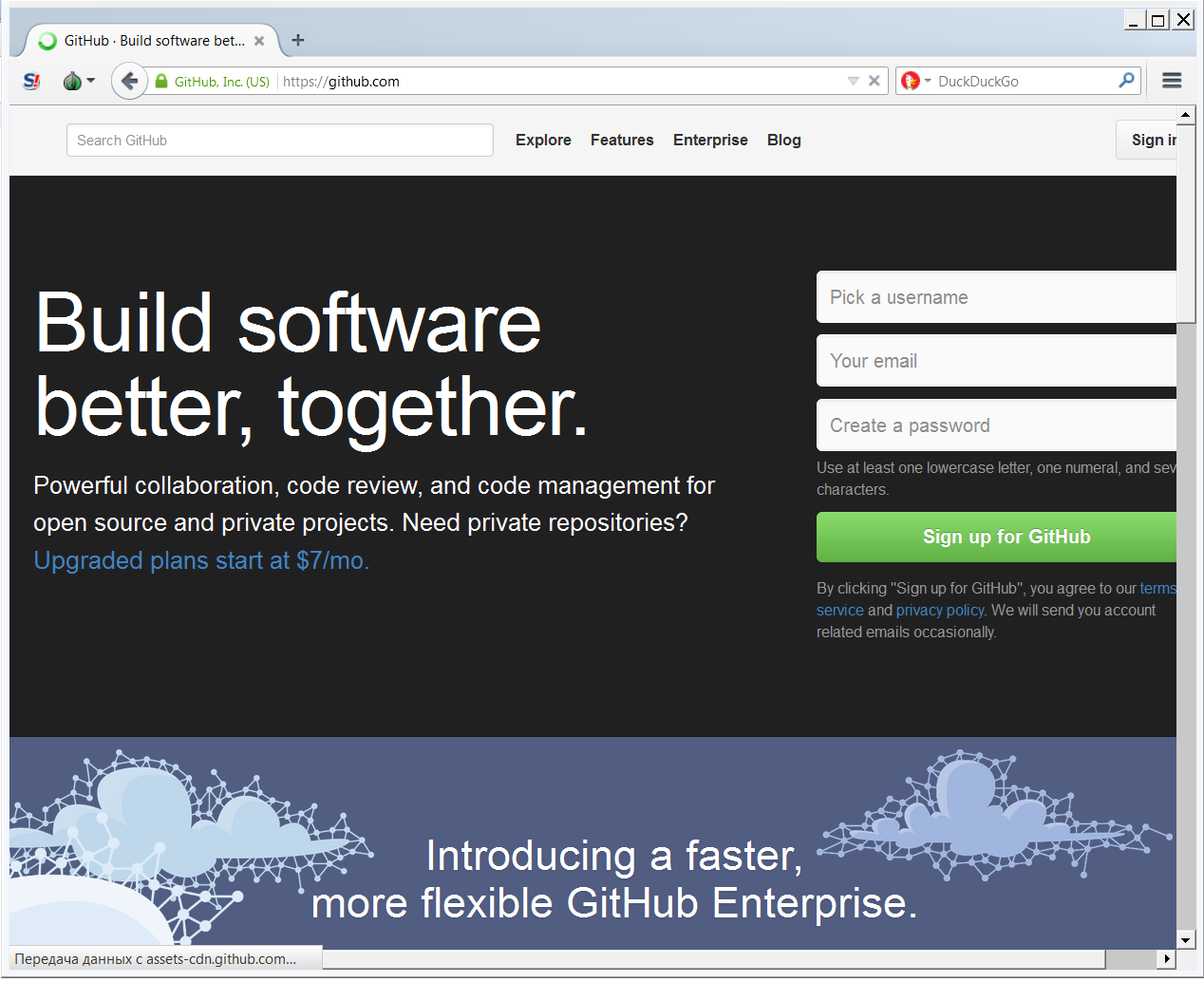
доступ через Tor браузер на github.com
По факту этот браузер - это всего лишь урезанный Firefox portable и работает он не волшебным образом, а через proxy, которым выступает Tor.exe. Для того чтобы git.exe запустить через сети tor, необходимо знать настройки подключения к нему. В нашем Firefox эти настройки тут Меню -> Настройки -> Дополнительные -> Сеть
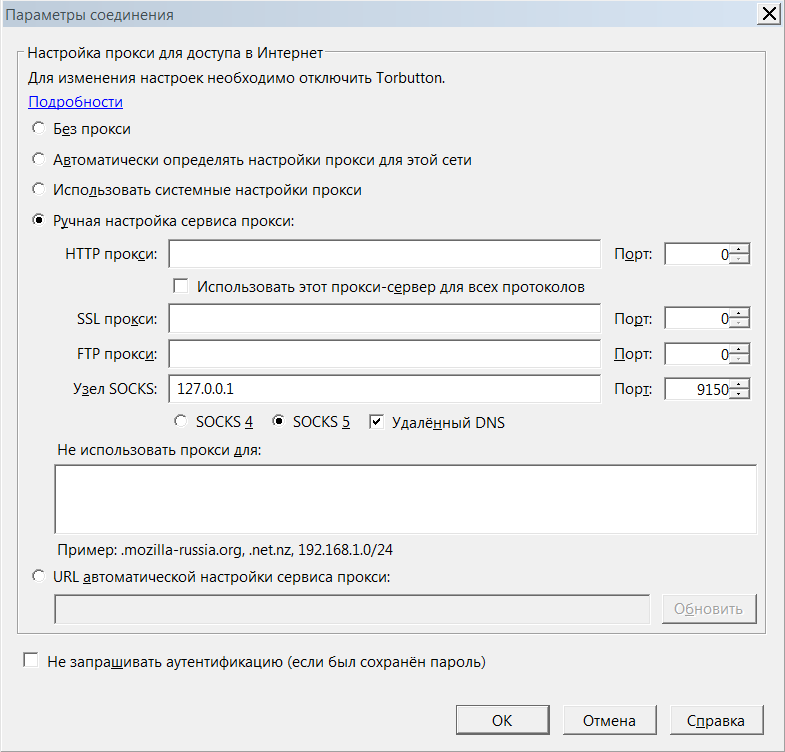
Настройки проксирования у браузера
Эти настройки вы можете смело скопировать в обычный браузер и использовать его. Но наши цели несколько иные. Пришло время сделать commit через git.exe
Для работы с git я использую эту программу Если вы используете другой клиент, то разницы особой нет. Главное, чтобы можно было ввести нужную команду, а именно
1 | git config --global http.proxy socks5://localhost:9150 |
Данные берем из окна выше. Это все! Если все верно работает, то при любой команде на push или pull все пройдет успешно